Catatan
Akses ke halaman ini memerlukan otorisasi. Anda dapat mencoba masuk atau mengubah direktori.
Akses ke halaman ini memerlukan otorisasi. Anda dapat mencoba mengubah direktori.
Artikel ini menjelaskan fitur kerangka di Visual Studio. Untuk menyembunyikan wilayah kode dari tampilan, Anda dapat menciutkannya sehingga muncul di bawah tanda sisipan (>) di editor kode. Kemudian, untuk memperluas wilayah yang diciutkan, pilih tanda sisipan.
Anda juga dapat memilih Ctrl+M+M untuk menciutkan dan memperluas kode.
Untuk menciutkan daerah penyorotan, klik dua kali pada baris mana pun di daerah penyorotan pada tepi penyorotan, yang muncul tepat di sebelah kiri kode. Anda dapat melihat konten wilayah yang diciutkan dalam bentuk jendela petunjuk saat Anda menggerakkan mouse di atas wilayah yang diciutkan.
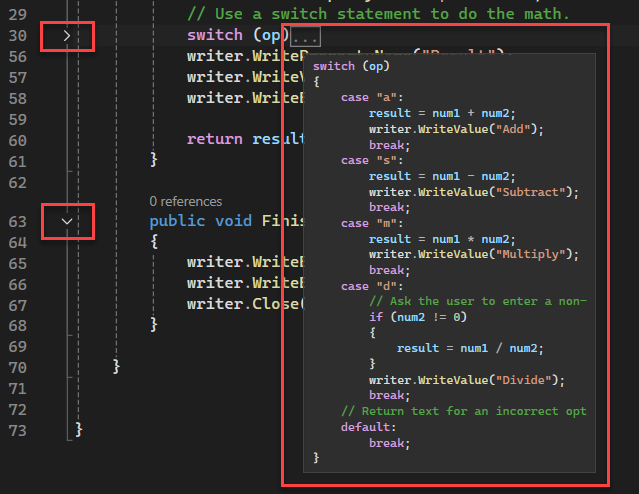
Wilayah dalam batas luar margin juga akan disorot saat Anda mengarahkan kursor ke margin dengan mouse. Warna penyorotan default mungkin sulit dilihat dalam beberapa konfigurasi warna. Anda dapat mengubahnya di Opsi>Opsi>Lingkungan>Font dan Warna>Item tampilan>Wilayah yang Dapat Diciutkan.
Saat Anda bekerja dalam kode yang diuraikan, Anda dapat memperluas bagian yang ingin Anda kerjakan, menciutkannya setelah selesai, lalu berpindah ke bagian lain. Saat Anda tidak ingin menggunakan kerangka, Anda dapat menggunakan perintah Hentikan Kerangka untuk menghapus informasi kerangka tanpa mengganggu kode dasar Anda.
Perintah Urungkan dan Ulangi pada menu Edit memengaruhi tindakan ini. Operasi Salin, Potong, Tempel, dan seret dan lepas mempertahankan informasi pencoretan, tetapi bukan status wilayah yang dapat dilipat. Misalnya, saat Anda menyalin wilayah yang sudah diperkecil, operasi penempelan Tempel akan menempelkan teks yang disalin sebagai wilayah yang diperluas.
Perhatian
Saat Anda mengubah wilayah yang diuraikan, penggarisan mungkin hilang. Misalnya, penghapusan atau operasi Temukan dan Ganti dapat menghapus akhir wilayah.
Anda dapat menggunakan perintah ini dari menu Edit>Kerangka :
| Nama | Pintasan keyboard | Deskripsi |
|---|---|---|
| Sembunyikan Pilihan | Ctrl+M, Ctrl+H | Menciutkan blok kode yang dipilih yang biasanya tidak akan tersedia untuk diuraikan. Contoh: blok if. Untuk menghapus wilayah kustom, gunakan Berhenti Menyembunyikan Saat Ini atau Ctrl+M, Ctrl+U. |
| Alihkan Perluasan Penanda | Ctrl+M, Ctrl+M | Membalikkan status tersembunyi atau diperluas saat ini dari bagian kerangka paling dalam saat kursor berada di bagian berlapis yang diciutkan. |
| Beralih Semua Penandaan | Ctrl+M, Ctrl+L | Mengatur semua wilayah ke status yang diciutkan atau diperluas yang sama. Jika beberapa wilayah diperluas dan beberapa diciutkan, maka wilayah yang diciutkan akan diperluas kembali. |
| Hentikan Pembuatan Kerangka | Ctrl+M, Ctrl+P | Menghapus semua informasi kerangka untuk seluruh dokumen. Untuk mengaktifkan kembali kerangka, buka Edit>Kerangka dan pilih Mulai Kerangka Otomatis. |
| Berhenti Menyembunyikan yang Sedang Berlangsung | Ctrl+M, Ctrl+U | Menghapus informasi penggambaran untuk wilayah yang saat ini dipilih dan ditentukan oleh pengguna. |
| Kecilkan ke Definisi | Ctrl+M, Ctrl+O | Menciutkan anggota dari semua jenis. |
Saran
Untuk informasi selengkapnya tentang cara menggunakan keyboard, lihat Pintasan keyboard di Visual Studio.
Anda juga dapat menggunakan Visual Studio SDK untuk menentukan wilayah teks yang ingin Anda perluas atau ciutkan. Untuk informasi selengkapnya, lihat Panduan: Kerangka.